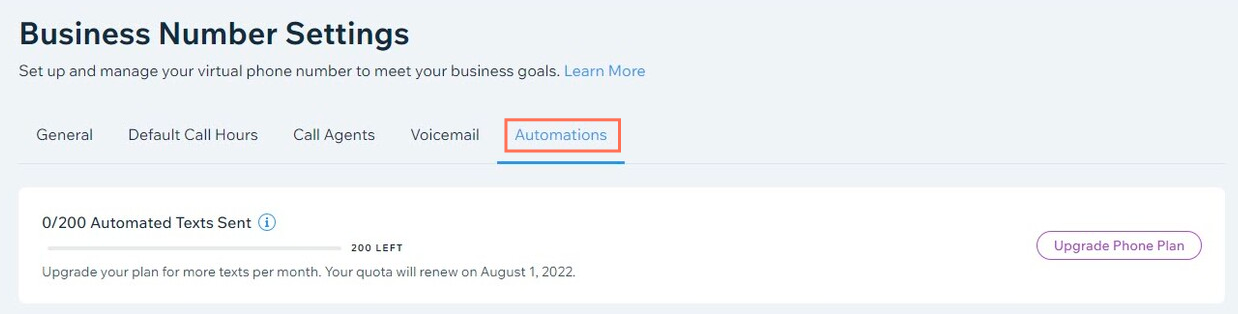비즈니스 전화번호: 자동 문자 메시지 발송하기
2 분
페이지 메뉴
- 새로운 문자 메시지 오토메이션 생성하기
- 자주 묻는 질문
사전 예약되고 작성된 문자 메시지를 사용해 고객에게 자동으로 응답하세요. 문자 메시지 오토메이션은 업무 흐름을 단순화하고 시간을 절약해 이벤트가 발생할 때마다 수동으로 메시지를 작성하지 않고도 고객에게 다가갈 수 있도록 합니다.
중요!
문자 메시지를 사용해 연락처와 소통하려면 일련의 규칙 및 규정을 준수해야 합니다. 이를 숙지하고 해당 법률의 요구 사항을 준수하세요.
새로운 문자 메시지 오토메이션 생성하기
원하는 트리거로 새로운 오토메이션을 추가한 후 "비즈니스 번호로 문자 메시지 전송하기"를 작업으로 선택하세요. 메시지를 직접 작성할 수 있으므로 원하는 비즈니스 흐름에 맞게 사용할 수 있습니다.
새로운 문자 메시지 오토메이션을 생성하려면:
- 사이트 대시보드의 오토메이션으로 이동합니다.
- 오른쪽 상단에서 + 오토메이션 추가를 클릭합니다.
- + 새로 추가하기를 클릭합니다.
참고: 추천 오토메이션을 사용하려면, 키워드(예: "문자 메시지")를 검색한 후 관련 옵션에서 선택합니다. 추천 오토메이션의 트리거와 작업을 편집할 수 있습니다. - 제목을 클릭해 오토메이션의 제목을 입력합니다.
- 트리거를 선택하고 설정합니다.
- (선택사항) 트리거 빈도를 제한하려면, 인당 트리거 1회로 제한 버튼을 활성화합니다.
- 트리거 데이터에서 사용자 선택하기: 동일한 사람(예: 연락처 ID, 게시물 작성자 연락처 ID, 방문자 ID 등)에 대해 오토메이션을 트리거할 수 있는 빈도를 결정합니다.
도움말: 반복적으로 발생할 수 있는 트리거에 유용합니다. - 동일한 사용자의 트리거 간격 설정하기: 동일한 사용자에 대해 오토메이션이 다시 트리거되기 전 경과해야 하는 특정 시간을 설정하려면 이 체크상자를 선택합니다.
- 트리거 데이터에서 사용자 선택하기: 동일한 사람(예: 연락처 ID, 게시물 작성자 연락처 ID, 방문자 ID 등)에 대해 오토메이션을 트리거할 수 있는 빈도를 결정합니다.
- (선택사항) 트리거와 작업 사이에 지연 시간을 추가해 특정 시간이 경과한 후 작업이 실행되도록 합니다.
- (선택사항) 특정 조건 충족 시 오토메이션이 실행되도록 조건을 추가합니다.
- 작업을 설정합니다.
- 패널에서 비즈니스 번호로 문자 메시지 전송하기를 선택합니다.
- To:드롭다운에서 Customer phone number를 선택합니다.
참고: 이는 저장하지 않은 전화번호를 포함한 모든 연락처에 문자 메시지를 발송합니다. 저장된 연락처에 대해서만 오토메이션이 작동하도록 하려면, Contact phone을 선택하세요. - 메시지를 작성합니다.
- 적용을 클릭합니다.
- (선택사항) +를 클릭해 다른 단계를 추가합니다. 초기 작업에서 일련의 후속 작업을 추가할 수 있습니다.
- 활성화를 클릭해 오토메이션을 저장 및 활성화하세요. 이제 필요에 따라 모니터링, 편집, 비활성화 또는 삭제할 수 있는 오토메이션 페이지에 표시됩니다.
참고:
- 문자 메시지 오토메이션은 이를 트리거한 사용자의 연락처 세부 정보에 전화번호가 등록된 경우에만 작동합니다.
- 자동 문자 메시지는 고객에게 구매한 제품 또는 서비스에 대해 알리는 거래 메시지일 수 있습니다. 이는 작성된 방법에 따라 필터링되거나 차단될 수 있습니다.
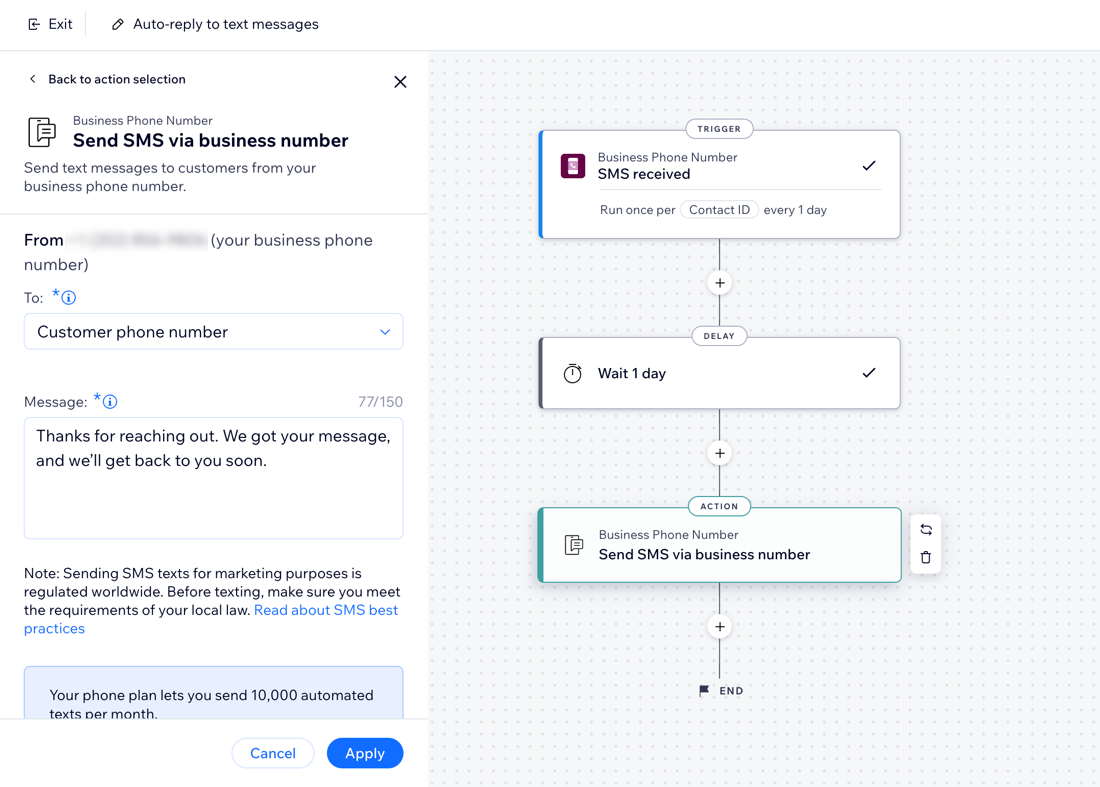
자주 묻는 질문
질문을 클릭해 비즈니스 전화번호를 통해 문자 메시지를 발송하는 방법에 대해 자세히 알아보세요.
연락처에 발송한 문자 메시지 내역을 확인할 수 있나요?
발송할 수 있는 오토메이션 문자 메시지의 수를 확인하려면 어떻게 해야 하나요?
매달 발송할 수 있는 오토메이션 텍스트 수를 늘리려면 어떻게 해야 하나요?